App Store Connect 輔助說明
「放大文字」的評估標準
說明
使用者可以調整文字與圖像的大小,讓文字和圖像更清晰易讀,且閱讀起來更舒適。
目標
無論是否具有障礙,所有人都要能順利使用你的 App。請確保特大號字體在你的 App 上有良好的顯示效果,讓使用者介面操作起來更加便利,也方便為更多人所用。雖然一些低視能或法定失明的使用者想要看清你 App 中的文字和小型圖像時,可以縮放螢幕或拿近設備,藉此控制預設的字體大小,但這並不是良好的使用者體驗。
以下各節將提供更多詳細資訊,說明如何判斷你的 App 是否順利支援「放大文字」功能。評估的目標是確保身障人士可以使用 App 的所有一般作業,因此執行這項評估工作將協助你判斷是否要在 App Store 上表明你的 App 支援放大文字。
展開檢測
大部分的輔助使用規範都建議讓使用者能夠將文字放大到預設大小的兩倍以上。對於某些低視能的使用者而言,兩倍可能仍然不夠,因此你應盡力讓正文文字能放得越大越好,但與此同時,App 仍須維持合理的使用性。舉例來說,iOS 的動態字級功能可讓正文文字放大超過三倍,但開發者有時會忘記以最大的文字大小測試 App,導致在某些情況下,文字被過度截斷或重疊。
務必針對小、中、大和特大號的輔助使用字體大小進行設計和測試。
你不一定要採用 Apple 的架構來表明你的 App 支援「放大文字」功能,但我們建議你檢視 Apple 原生 App 對於系統層級的輔助使用設定如何回應,以瞭解優質使用者體驗的理想樣貌。如果你的 App 內提供相關設定,則至少應支援類似系統層級設定的功能,或提供更精細的使用者介面自訂功能。
為確保你具備充分的理解與能力來展開「放大文字」的檢測,請透過以下連結參閱相關資源,以瞭解如何在你 App 支援的各型裝置上調整系統字體大小設定。
-
若為 iPhone,請觀看 How to adjust text size on iPhone or iPad(如何調整 iPhone 或 iPad 上的文字大小)影片,並參閱讓 iPhone 上的文字更容易閱讀。
-
若為 iPad,請觀看 How to adjust text size on iPhone or iPad(如何調整 iPhone 或 iPad 上的文字大小)影片,並參閱讓 iPad 上的文字更容易閱讀。
-
若為 Apple Vision Pro,請參閱 Apple Vision Pro 上的文字顯示設定。
-
若為 Apple Watch,請參閱調整 Apple Watch 上的文字大小和視覺設定。
表明 App 支援「放大文字」
只要使用者在使用你的 App 時,可以將文字放大至少 2 倍(watchOS App 則為 1.4 倍),即可表明你的 App 支援「放大文字」。理想情況下,使用者應能夠將文字和有作用的圖像調整得更大。此外,主要檢視畫面中的大部分文字經過放大後,不該因排版重疊或嚴重截斷,而對可讀性產生負面影響。如果有些控制項的大小增加後反而效果失當,請參閱下方的詳細資訊,瞭解其他能讓控制項易於感知、使用且理解的方法。
你不得因利用系統提供的輔助科技(例如,「縮放」或「懸浮文字」),而聲稱你的 App 支援「放大文字」。無論你如何實作 App,這些功能都會提供給使用者,因此使用者原先就知道可以使用「縮放」或「懸浮文字」功能,將螢幕上大部分甚至全部的文字放大到足夠大小。
「放大文字」標籤對於你 App 的使用者相當實用,他們可藉此判斷 App 的使用者介面是否支援字體放大,而有別於「縮放」等內建功能。不論是使用 Apple 提供的功能(例如,動態字級),或透過你 App 內的字體大小控制項,只要你 App 的 UI 支援將文字放大到預設大小的兩倍以上,即可表明你的 App 支援「放大文字」。
你不一定要採用 Apple 的架構,才能表明你的 App 支援「放大文字」功能,但我們建議你的 App 要能偵測使用者是否啟用了 Apple 系統設定,這樣他們就不必手動更新其他設定,來使用所需功能。如果你的 App 內提供相關設定,包括其他自訂項或精細控制項,則你不一定要使用 Apple 的系統設定。
如果你 App 的一般作業需要用到第三方或使用者原創的內容,請參閱 Accessibility Nutrition Label 概覽中有關第三方內容的詳細指南。
使用系統字體大小,或自行管理字體大小
大多數 iOS App 通常會使用動態字級,但一些以文字為主的遊戲或 App 開發者,可能會選擇透過 App 內設定來自行管理字體大小。你不一定要使用「動態字級」等 Apple API,才能表明你的 App 支援「放大文字」,但對大多數的 App 而言,使用系統架構通常比自己實作更容易,效果也更好。
「Apple Books」就是一個很好的 App 範例,它支援放大文字,但並不是依靠「動態字級」達成。這個 App 沒有利用系統字體大小設定,但提供了更精細的控制項。舉例來說,使用者可以將文字更改為他們想要的大小,而且在放大字體且裝置橫向顯示時,App 的排版會從雙欄更改為單欄顯示,因此低視能使用者可以在一行中看到更多字且不會中斷。
iOS 版「Safari」則是另一個絕佳的範例,這個 App 提供自訂字體大小的控制項。並非所有網頁在放大文字後都能維持良好效果,因此「Safari」允許使用者在瀏覽所有網站時都能調整字體大小。如果你的 App 會在一般作業中用到網頁檢視,請提供字體大小控制項,或讓「Safari」代為處理。
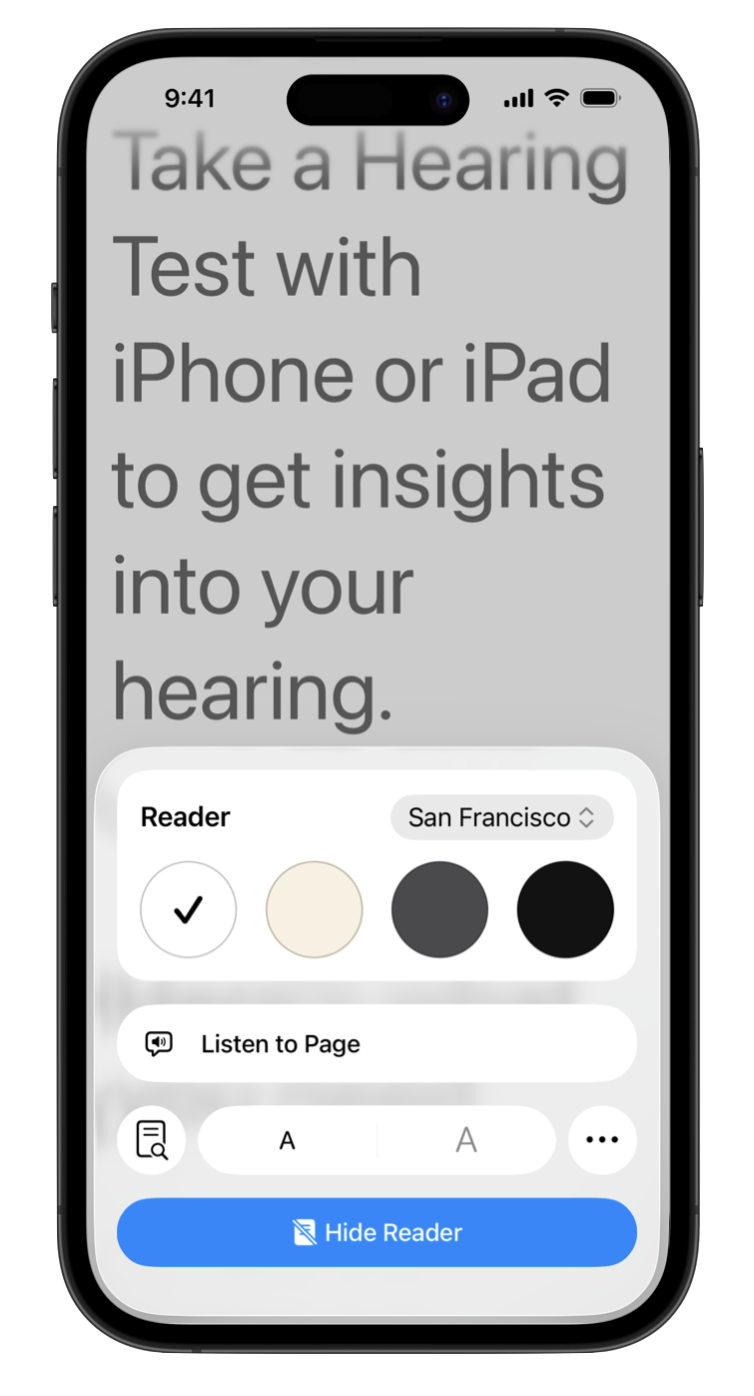
運用響應式設計原則,根據所需文字大小調整版面與資訊層級
請斟酌要放大哪些文字,才能讓低視能的 App 使用者仍能清楚看到資訊的層級;同時,你應優先縮放主要內容區域,而不是那些重複性高、通常固定的導覽元素。
若是螢幕較小的裝置,你在決定要縮放哪些元素時,還應該考量螢幕空間的條件。以下方的例子來說,「返回」和「編輯」按鈕屬於使用者介面上重複性高、通常固定的次要元素,因此維持較小的大小。同時,主要內容和動作按鈕則佔用整個螢幕寬度、拉長頁面範圍,藉此放大元素並充分利用空間。此外,因應低視能使用者的習慣,採用垂直捲動的設計,避免主要內容和動作按鈕在較小尺寸時看不清楚。如下圖所示,你可以發現訊息寄件人、收件人和日期等元素的排列從橫向轉為直向,以充分展示更大、更好閱讀的文字。
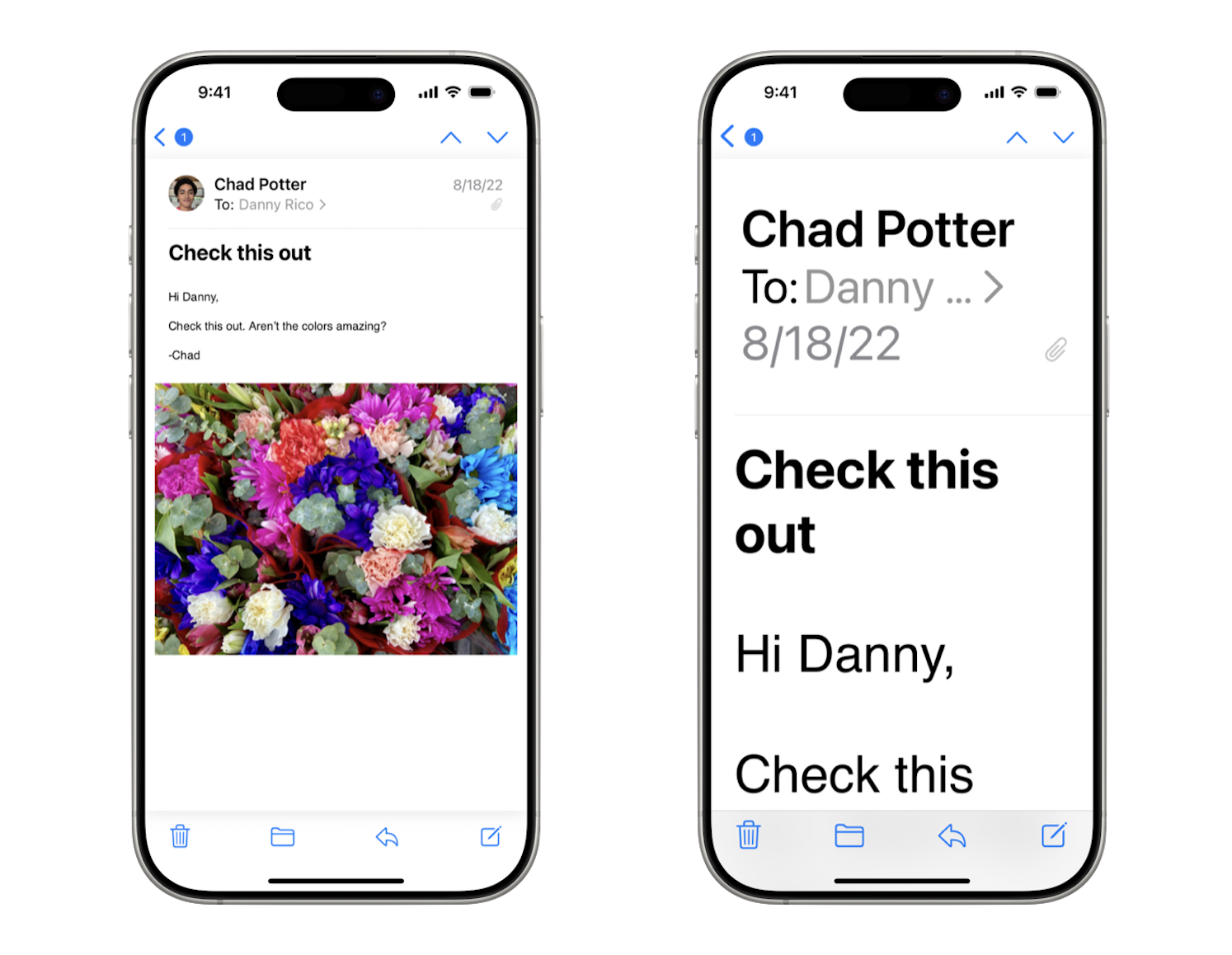
請注意,有些功能(例如,標籤列)不會隨著動態文字而放大,以避免佔用珍貴的螢幕空間。建議改採其他方式讓這些元素容易使用,例如,「Large Content Viewer」(放大內容檢視器)。

避免文字重疊,以及過多或造成使用困難的截斷情形
若將文字放大到兩倍以上,可能會出現預期之外的情況,需要在設計上費心並多加測試,尤其是在螢幕較小的裝置上。放大文字後,請思考使用者體驗可能會有什麼改變:
-
內容可能重疊,導致閱讀困難。
-
原本設計為單行的內容可能會遭到截斷,導致使用者只能看到前幾個字。
請遵循以下原則,確保絕佳體驗:
-
避免文字重疊。
-
文字遭到截斷時,避免內容變得無法閱讀或模糊不清。建議讓文字換行成兩行或多行,而不是截斷文字。
-
如果文字遭到截斷,請確保使用者仍能取用相同的資訊,如同他們在較小文字的介面上時一樣。舉例來說,在列表檢視中,只要使用者可在不同的檢視畫面中得知完整文字,進而深入瞭解詳細資訊,你就可以將文字截斷成一或兩行。
-
用不同的語言測試 App 在文字放大後的版面。除了平均字長較長或字數較多的語言之外,也要測試從右至左書寫的語言,以及升部、降部和變音符號較明顯的語言(其字元可能會因版面限制遭切斷)。
watchOS App 上的「放大文字」
由於 Apple Watch 的螢幕要小得多,watchOS 上最大的「動態字級」比預設大小大了約 1.5 倍。因此,只要正文文字和其他主要內容的大小能比預設大小至少大 1.4 倍,開發者就可以表明 watchOS App 支援「放大文字」。
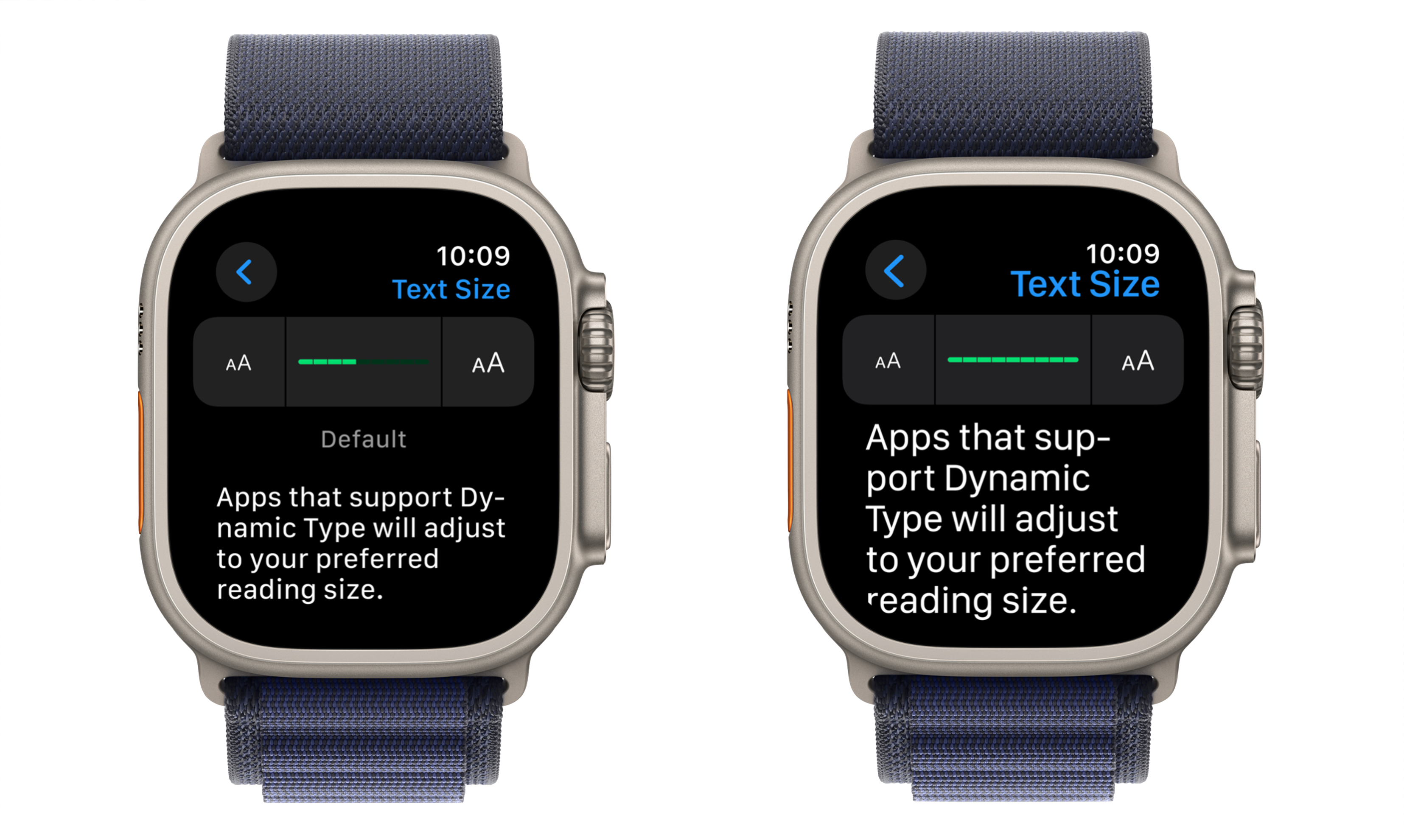
你也可以考慮「大字體」錶面所採用的一些技術,這樣每個複雜功能可單獨設定錶面,以充分發揮全螢幕尺寸的優勢。低視能的使用者只要在各個已儲存的錶面之間滑動,仍可檢視多個複雜功能(包括你 App 的錶面複雜功能)。

表明你的 App 在一般作業上支援「放大文字」並非一次性的工作;你仍可能進一步改善你 App 的輔助使用功能。每次更新 App 時,都要重新評估你的 App 對「放大文字」的支援情形。請設定目標,在 App 的每個版本發佈後,都能讓越多人更容易使用你的 App。
《Human Interface Guidelines》(人性介面規範)> Vision(視覺)
《Human Interface Guidelines》(人性介面規範)> Typography(文字排版)
Scaling Fonts Automatically(自動縮放字體) Applying custom fonts to text(套用自訂字體到文字上)